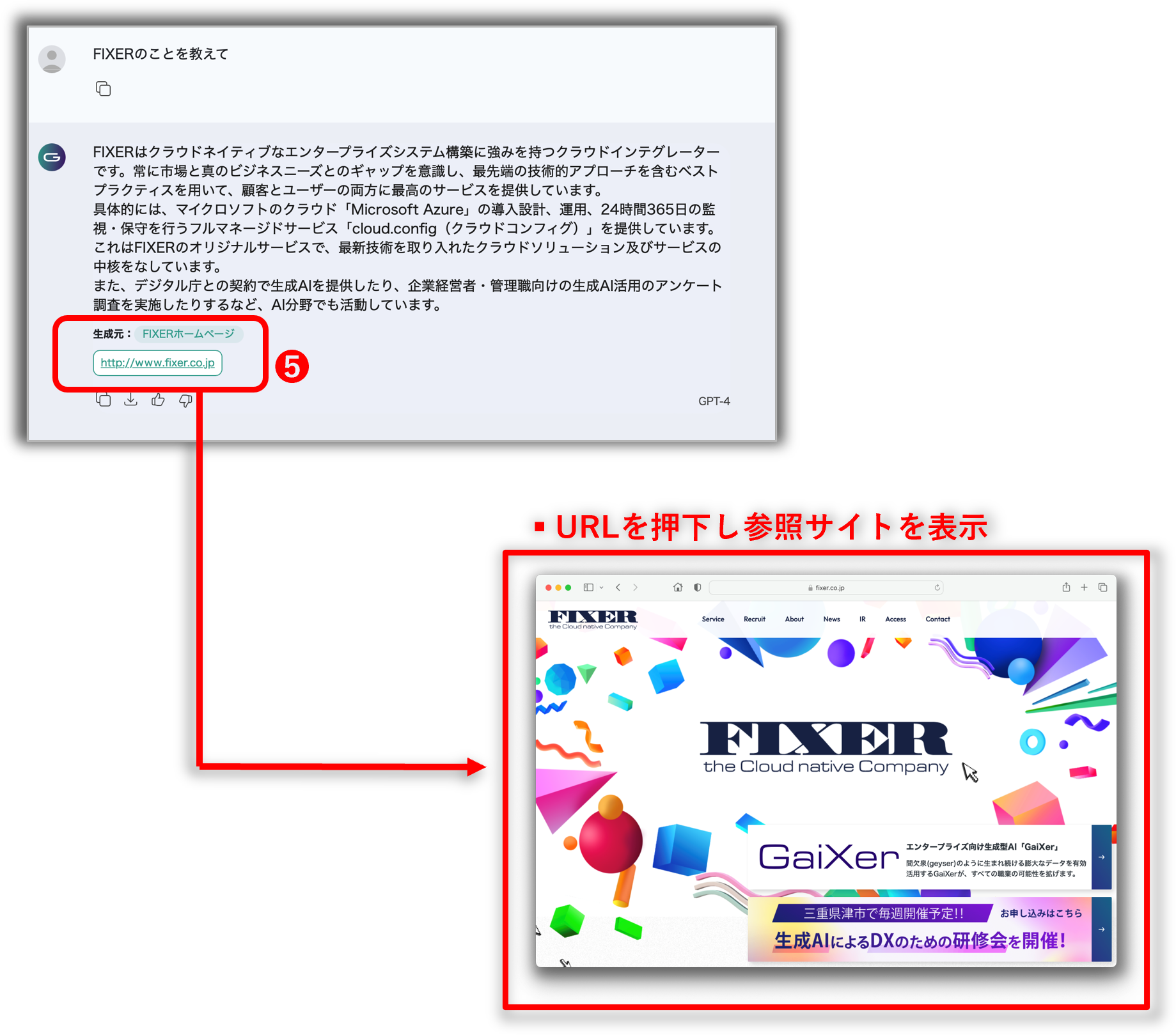学習セット一覧画面
GaiXerの「学習セット」機能では、AIが参照する情報源を指定し絞り込むことができます。この機能により、指定された独自のサイトや資料の情報を学習するため、曖昧さを避け、より的確で信頼性の高い回答を生成することができます。セットする情報/生成モデルによってはリアルタイムでの情報取得もできます。
※登録可能なファイルのサイズは最大100MBです(推奨サイズは20~30MB)
※複数シートが存在するExcelファイルは登録できません
※フリー環境では予告なく学習セットデータが削除される可能性があります
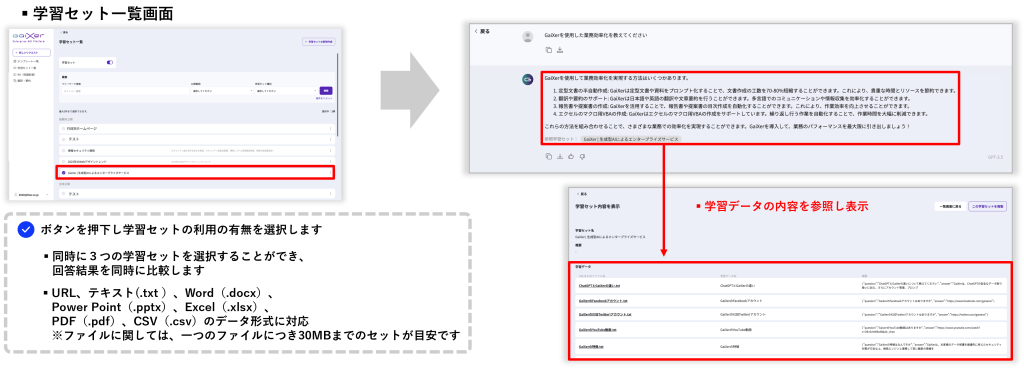
メイン画面にある「学習セット一覧」またはテキスト入力エリア左横のブックアイコンから学習セット一覧画面へ移動します。
一覧から学習セットを選択しパネルを押下すると、チェックマークが入り有効な状態になります。
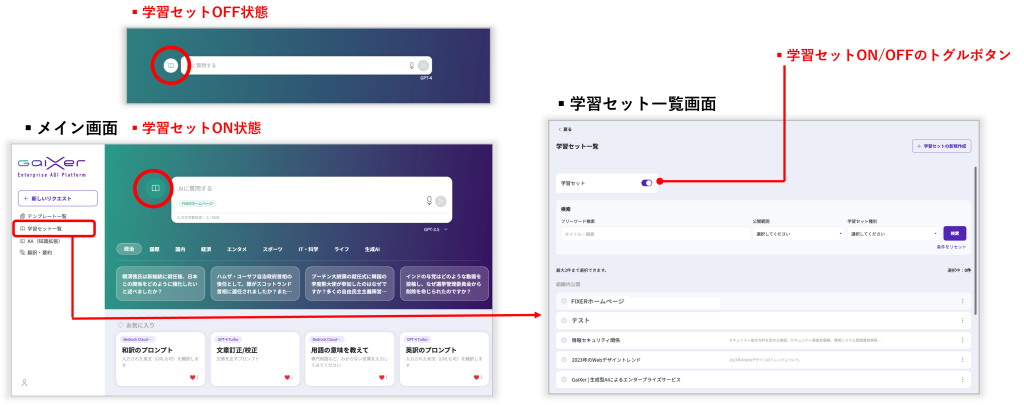
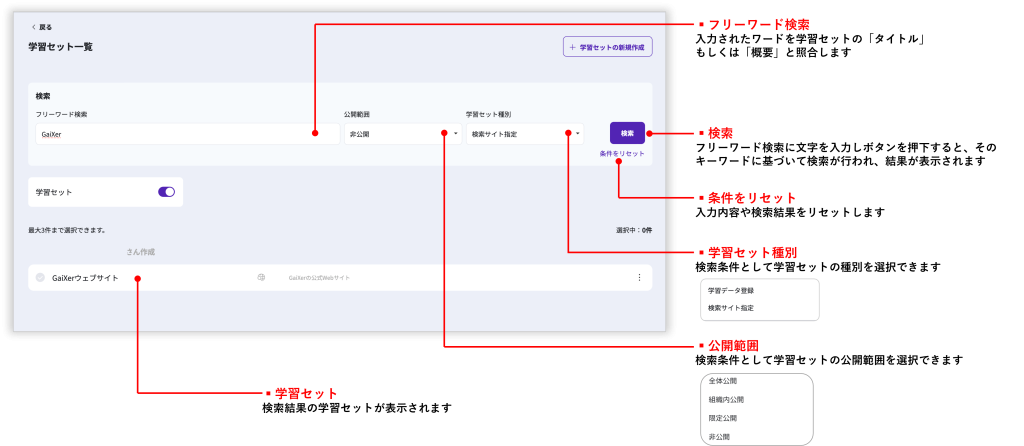
利用の手順につきましてはページ下部の学習セットの利用方法をご参照ください。
学習セットの検索
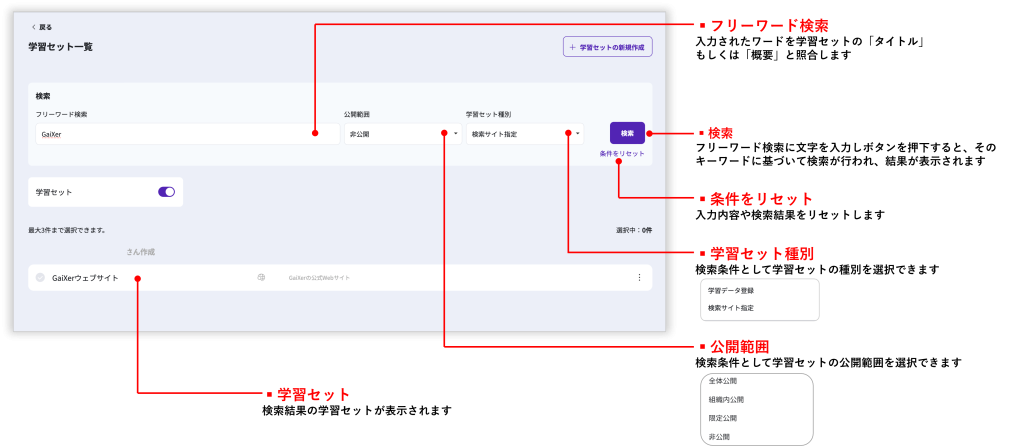
学習セットの新規作成
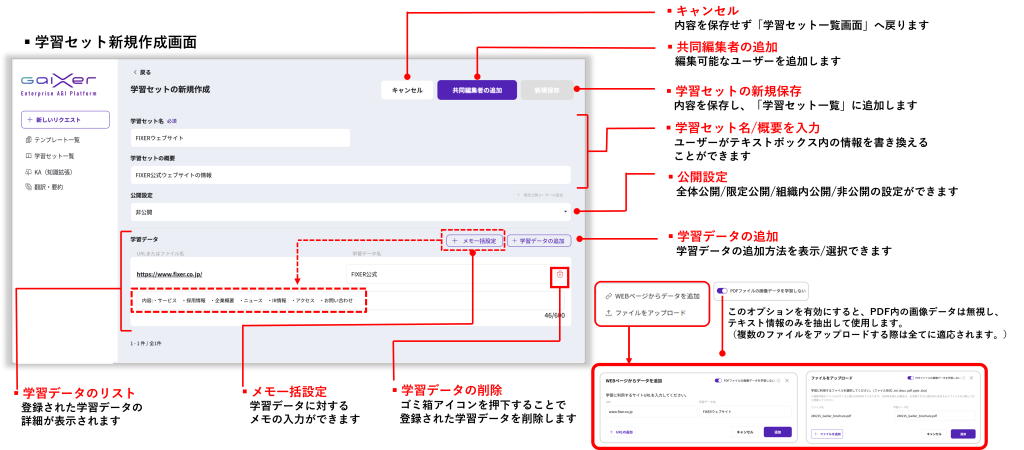
学習セットの編集/複製
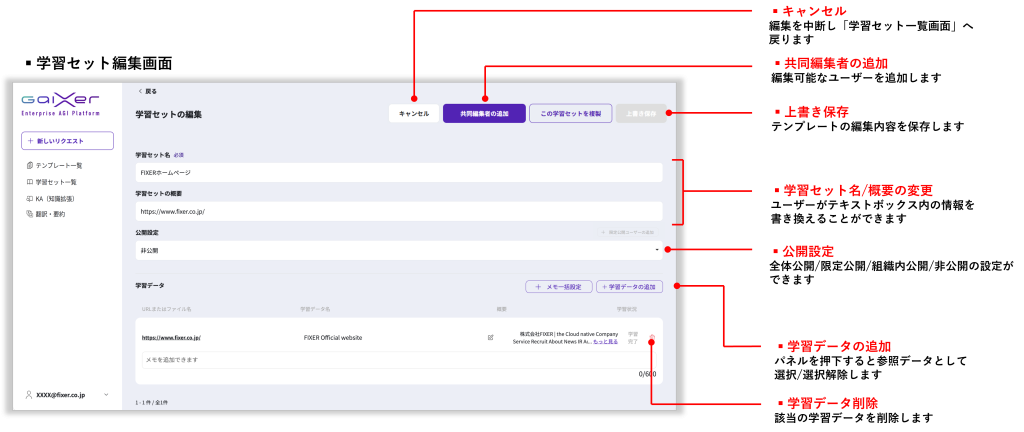
学習セットの限定公開設定(新規作成・編集画面)
ユーザーを限定して学習セットを公開することができます。
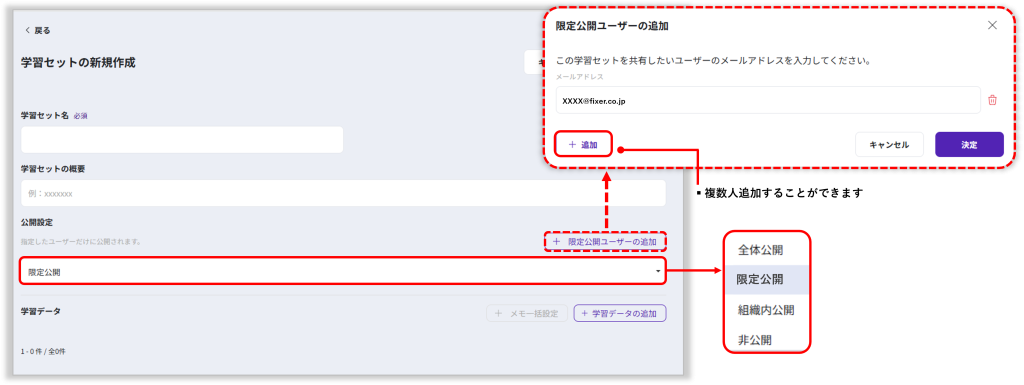
学習セットの共同編集者の追加(新規作成・編集画面)
対象のユーザーのメールアドレスを追加することにより、学習セット作成者以外も内容を編集することができます。
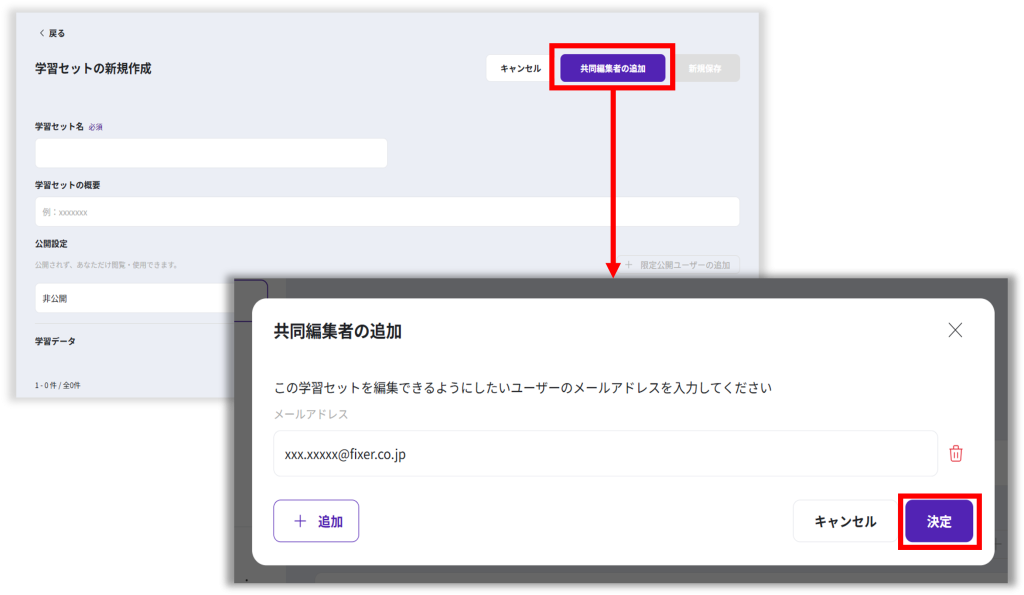
追加された共同編集者は、下記の内容を行うことができます。
- 学習セット名・概要の編集
- 学習セットに追加されている学習データの追加・削除
※学習セット自体の削除はできません - 共同編集者の追加・削除
- 限定公開ユーザーの追加・削除
- 学習セットの公開設定の変更
<利用上の注意点>
- 共同編集者を追加する際は、学習セットを組織内公開にしていただくか、共同編集者として追加する方に対して限定公開していただく必要がございます。特定のユーザーに対して学習セットを限定公開する方法は、「学習セットの限定公開設定(新規作成・編集画面)」を参照ください。
- 学習セットの公開設定を非公開にいたしますと、共同編集者の方が学習セットを確認することができなくなりますのでご注意ください。
- 共同編集者として追加する際には、GaiXerにアカウント登録されているメールアドレスをご入力ください。
学習セットの所有者確認/変更
管理者は以下の手順で学習セットの所有者情報の確認や、必要に応じて所有者を変更することが
できます。
1.該当の学習セット名の右側にある三点リーダーを押下し、表示されるメニューから
「学習セット内容を表示」を選択します。
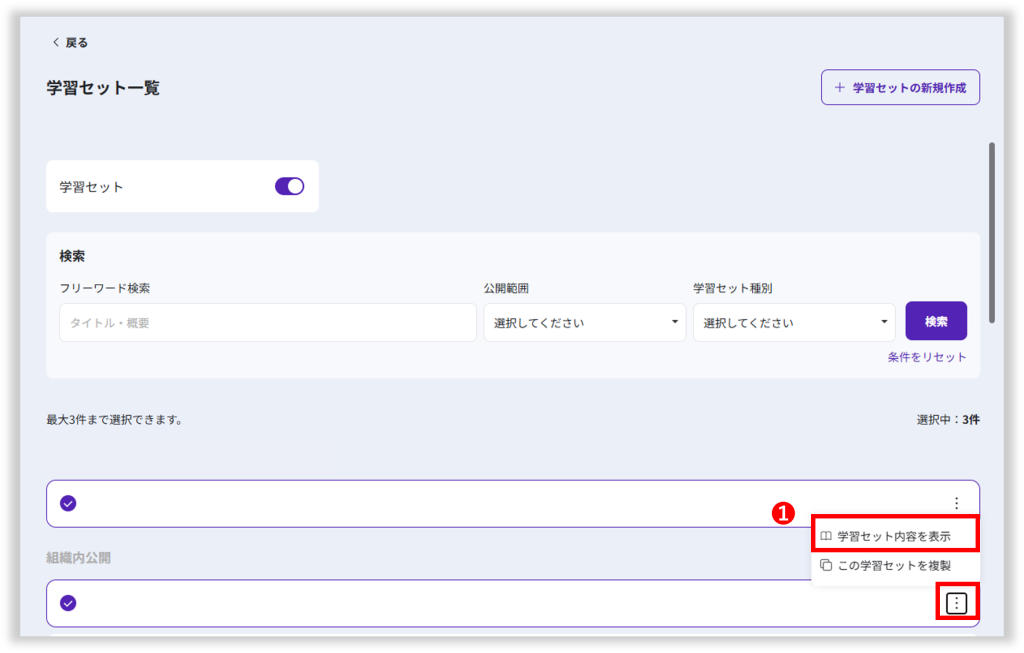
2.学習セット内容を表示画面で「所有者の変更」ボタンを押下し、新しく所有者に設定するユーザーの
メールアドレスを入力して保存します。
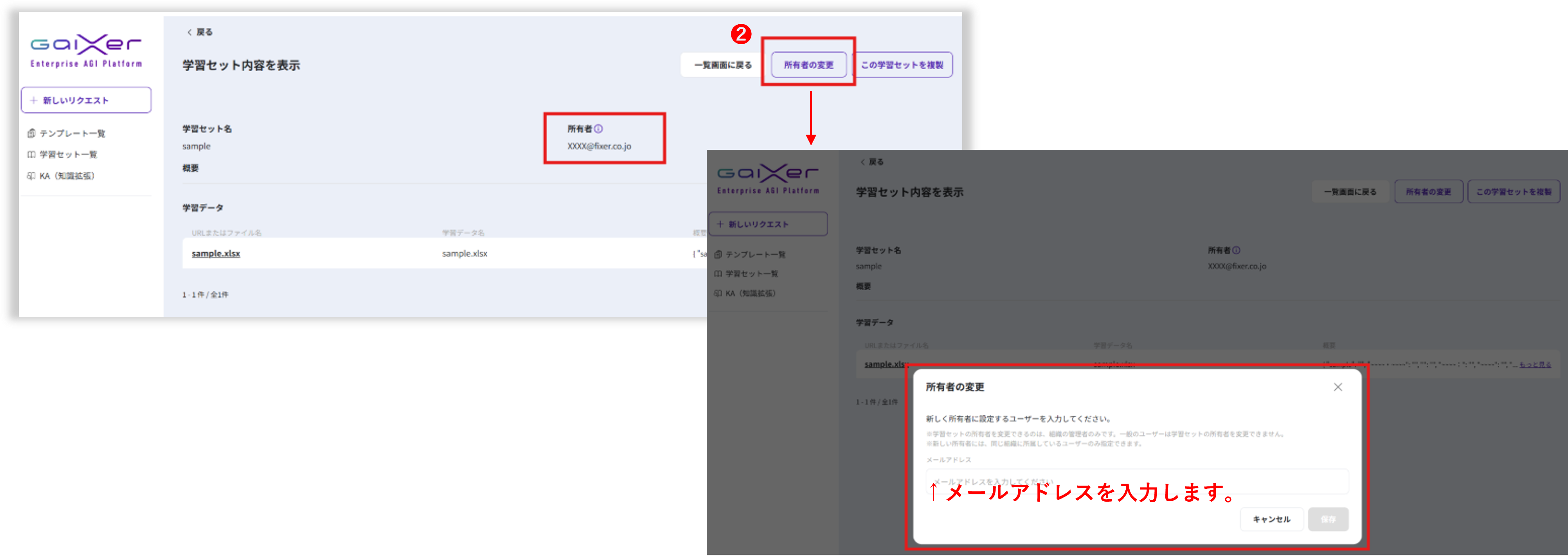
<利用上の注意点>
- 所有者を変更したい学習セットをお持ちの場合は、学習セットを組織内公開に変更したうえで、管理者へ所有者変更をご依頼ください。
サイト/ドメイン検索
新しい学習セットを作成する際に、「検索サイト指定」オプションを選択することで、URLに記載された最新情報をもとに回答を生成します。
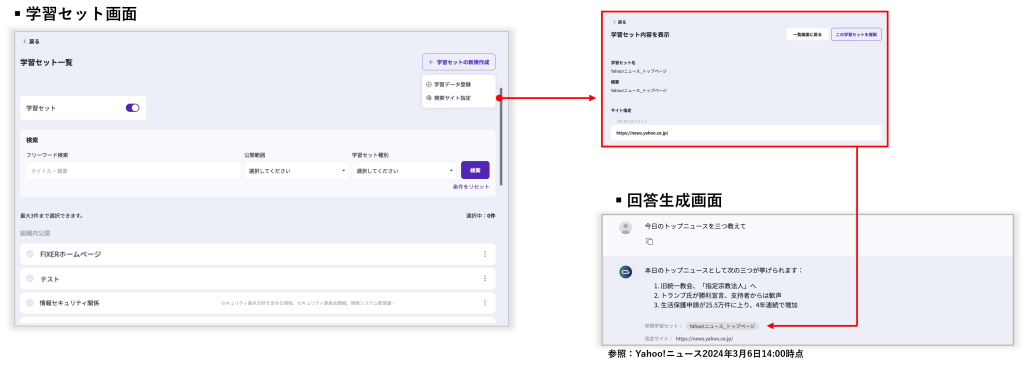
Webページのデータ登録について
学習セットにはWebサイトを2種類の方法で登録することができ、用途に応じて使い分けることでWeb検索を最適化します。詳しい違いについては下記をご覧ください。
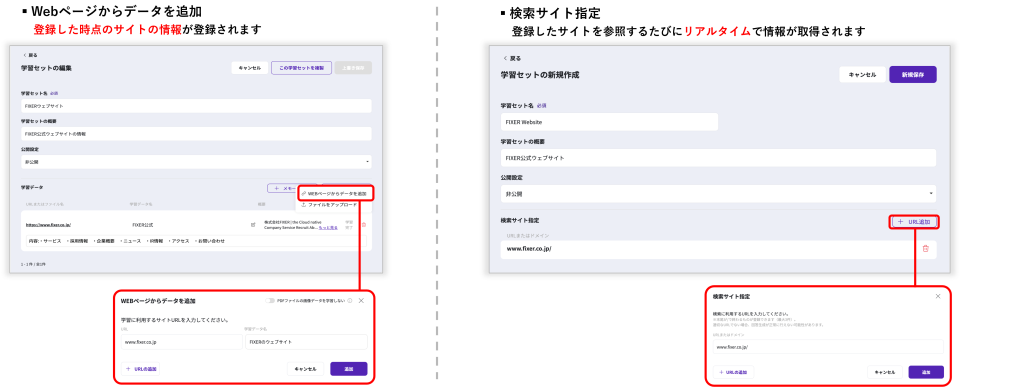
学習セットの削除
1.学習セットの右横にある三点リーダーを押下すると編集メニューが表示されます
2.「編集する」「削除する」が選択できるため、「削除する」のボタンを押下します
3.確認ダイアログの「削除」ボタンを押下すると、登録された学習データを削除することができます
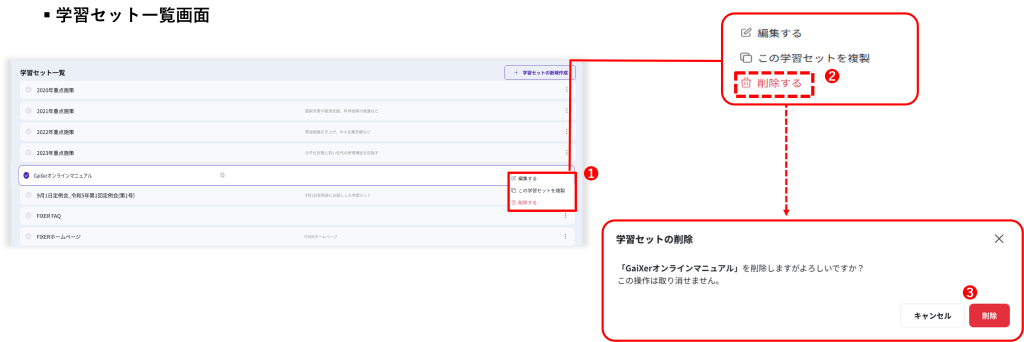
学習セット機能の利用方法
1.メイン画面左のメニューから「学習セット一覧」を押下します。
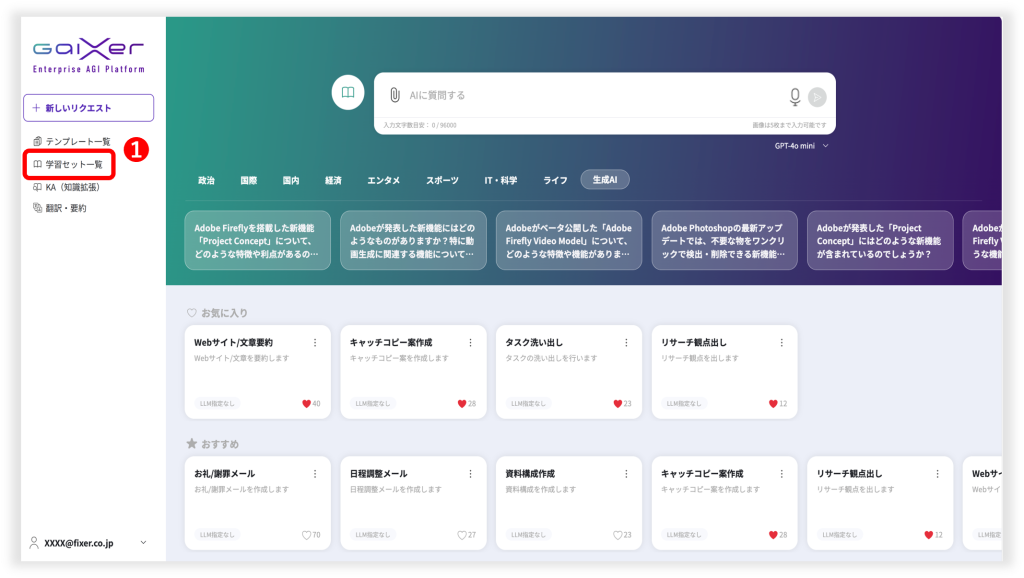
2.学習セット横のトグルボタンをONにします。
3.利用したい学習セット横のチェックマークをオンにします。
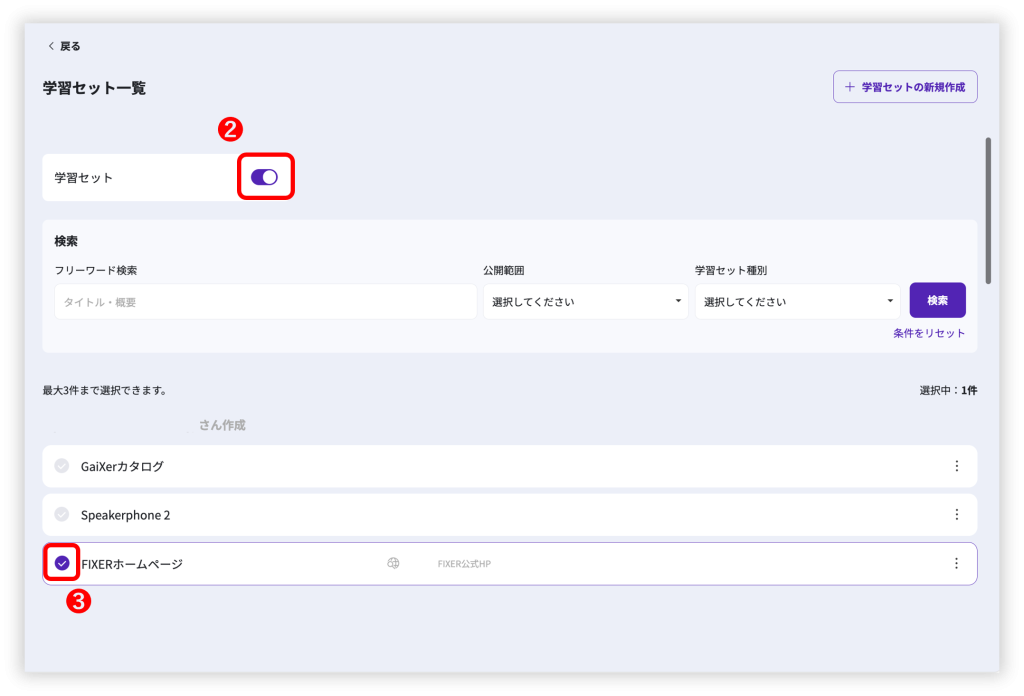
4.参照させたい学習セットを確認し、リクエストを入力します。
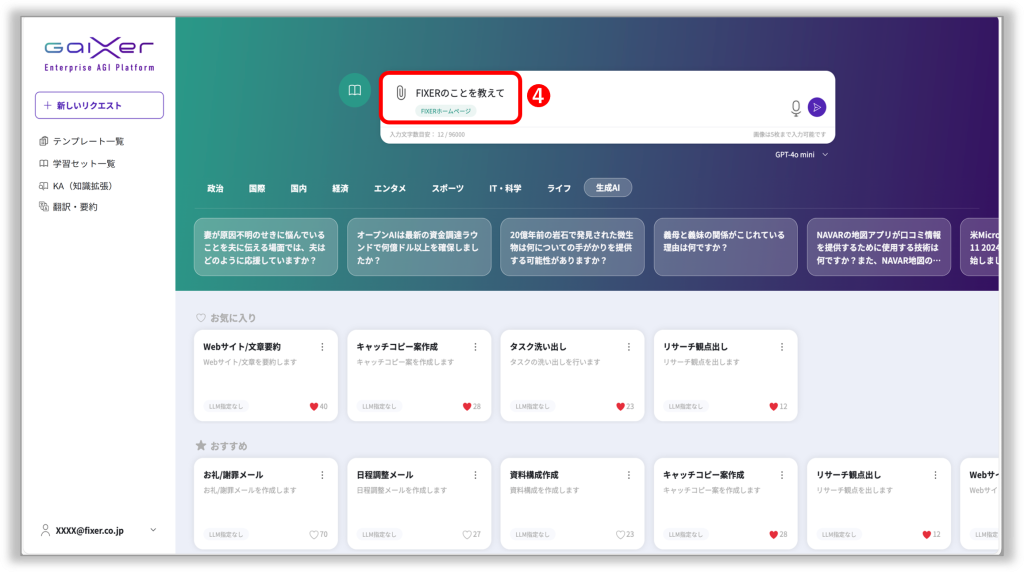
5.該当の学習セットを引用した上で回答の生成を行うことができます。